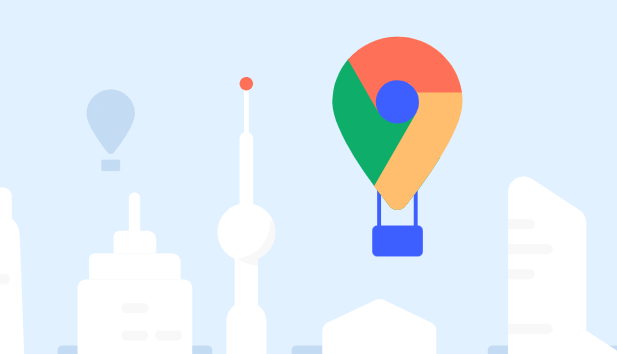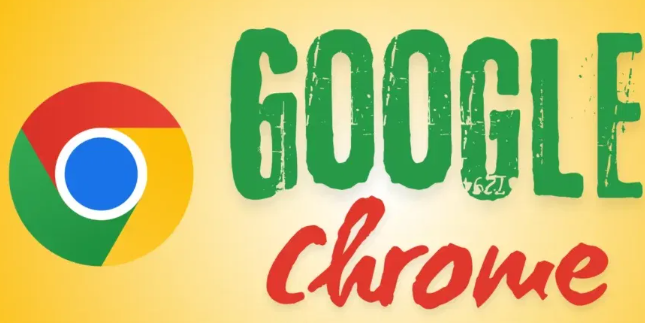在Android设备上使用Chrome浏览器时,管理浏览器历史记录是一个常见需求。以下是一些简单的步骤来帮助你有效地管理你的历史记录。
首先,打开你的Android Chrome浏览器。这通常是通过点击设备主屏幕上的Chrome图标来完成的。一旦浏览器打开,你需要进入设置菜单。在Chrome浏览器中,设置菜单可以通过点击右上角的三个垂直点来访问。这个图标通常被称为“更多”或“菜单”按钮。
点击这三个点后,会弹出一个下拉菜单。在这个菜单中,选择“历史记录”。这将带你进入一个新的页面,其中列出了你所有的浏览历史。
在历史记录页面,你可以看到一个搜索框。在这里,你可以输入关键词来搜索特定的历史条目。如果你想删除某个特定的历史记录,可以点击该条目旁边的“删除”按钮。如果你想清空整个历史记录,可以点击页面顶部的“清除浏览数据”按钮。
在“清除浏览数据”页面,你可以选择要删除的数据类型,包括浏览历史、下载历史、缓存等。你还可以设置时间范围,以决定是要删除最近一个小时、最近24小时还是全部的历史记录。选择好后,点击“清除数据”按钮即可完成操作。
除了手动
删除历史记录外,Chrome还提供了一些高级设置选项,让你可以自动管理历史记录。例如,你可以在设置中启用“
隐私模式”,这样在隐私模式下浏览的内容不会被保存到历史记录中。此外,你还可以设置自动清除历史记录的时间间隔,让Chrome定期为你清理旧的历史数据。
通过以上步骤,你就可以轻松地在Android Chrome浏览器中管理你的浏览器历史记录了。这些操作不仅有助于保护你的隐私,还能帮助你保持浏览器的整洁和高效运行。